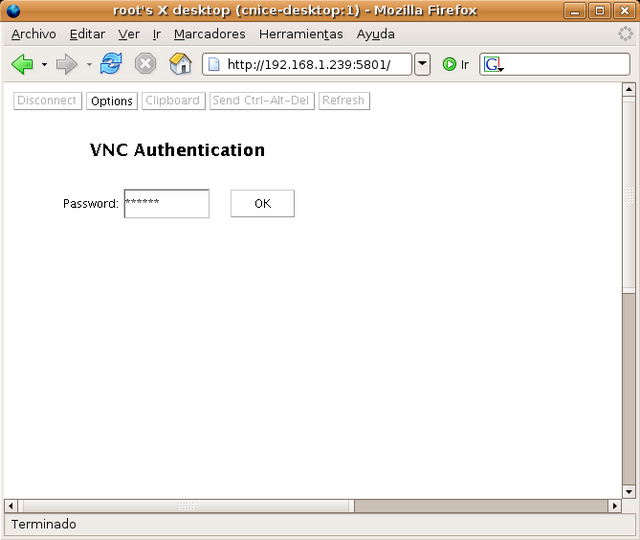Instalación del servidor VNC
Para disponer de servidor VNC, instalaremos el paquete tightvncserver. Dicho paquete se encuentra en el repositorio ‘universe’. Activado el repositorio ‘universe’, para instalar la última versión del servidor vnc debemos ejecutar desde una consola de root el siguiente comando:
// Instalación de vncserver # apt-get install tightvncserver
Puesta en marcha del servidor VNC
Para que se pueda acceder al servidor de forma remota mediante un cliente VNC, primero es necesario que en el servidor tightvncserver se esté ejecutando.
Al ejecutar tightvncserver, se crea un servidor gráfico en un display virtual al que se puede acceder remotamente desde otros PCs de la red que dispongan del cliente VNC.
La primera vez que ejecutemos tightvncserver en el servidor, nos pedirá que proporcionemos una contraseña que será la contraseña que deberán utilizar los clientes para conectarse. Esta contraseña se puede cambiar en cualquier momento ejecutando el comando ‘vncpasswd’ en el servidor.
Vamos a crear un servidor gráfico, para ello podríamos ejecutar por ejemplo:
// Creación de un servidor grafico # tightvncserver :1 -geometry 800x600 -depth 24
Con el comando anterior estaríamos creando un nuevo servidor gráfico en un display virtual cuyo número de display será el :1, su tamaño será de 800 x 600 píxels y una profundidad de color de 24 bits/pixel (true color).
Si hemos lanzado el comando tightvncserver con el usuario root, cuando alguien se conecte de forma remota, accederá como root. Si hubiéramos lanzado el comando con el usuario pepe (por ejemplo), cuando alguien se conecte de forma remota, lo hará como usuario pepe.
Destrucción de un servidor gráfico VNC
Cada vez que ejecutamos el comando tightvncserver, se crea un nuevo escritorio que puede ser accedido remotamente. Dichos escritorios consumen una cantidad considerable de memoria en el servidor, por lo que solo debemos crear los que necesitemos. Si hemos creado más de los necesarios, podemos destruirlos mediante el comando tightvncserver indicando el número del servidor a destruir, precedido por dos puntos:
// Destrucción de un servidor gráfico VNC # tightvncserver -kill :1
Conectando al servidor VNC
Para conectar al servidor VNC necesitamos un cliente VNC, como por ejemplo vncviewer. En debian podemos instalarlo directamente con apt-get ejecutando:
// Instalación del cliente VNC # apt-get install xtightvncviewer
Una vez instalado el cliente, tan solo debemos ejecutarle y proporcionarle la IP del servidor, seguido de dos puntos ‘:’ y seguido del número de display, ejemplo 192.168.1.239:1 si la dirección IP del servidor fuera la 192.168.1.239 y el número de display fuera 1. Acto seguido nos pedirá la contraseña de acceso que pusimos al instalar el servidor. Dicha contraseña se puede especificar ejecutando el comando ‘vncpasswd’ en el servidor.
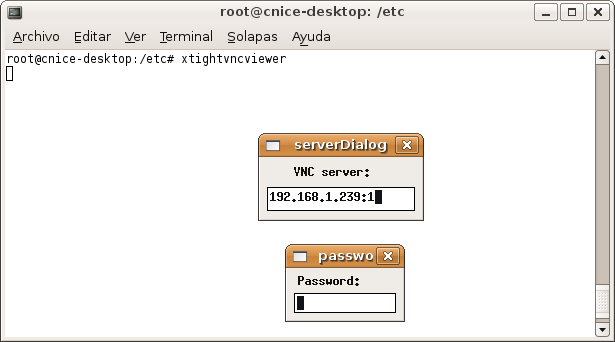
Conexión vía web
Otra forma más sencilla de conectar a un servidor vnc es utilizando un navegador web que disponga de máquina virtual java. Con este método de conexión no es necesaria la instalación del cliente vnc ya que yendo a la dirección http://ip_del_servidor:580x (x = display) podremos acceder al display desde el navegador.
Para que sea posible acceder al servidor vnc por web es necesario instalar el componente java en el servidor ejecutando el siguiente comando:
// Instalación de tightvnc-java # apt-get install tightvnc-java
Ejemplo, supongamos que hemos creado el display nº 1. Si vamos a http://ip_del_servidor:5801, podremos acceder. Primero deberemos introducir la contraseña.